Przywracanie plików w usłudze OneDrive
Jeśli Twoje pliki w usłudze OneDrive zostały usunięte, uszkodzony lub zainfekowane złośliwym oprogramowaniem, możesz przywrócić swoje pliki lub foldery w ciągu 30 dni, korzystając z opcji przedstawionych poniżej.
Uwagi: Opcje te są dostępne tylko dla:
-
Plików i folderów znajdujących się w usłudze OneDrive.
-
Pliki, które zostały zmodyfikowane lub usunięte w ciągu ostatnich 30 dni i nie zostały trwale usunięte przy użyciu opcji Opróżnij Kosz .
Przywracania plików lub folderów, z kosza OneDrive.
Jeśli przypadkowo usuniesz plik lub folder w usłudze OneDrive, możesz go odzyskać w ciągu 30 dni od przeniesienia go do kosza OneDrive. Przejdź do witryny internetowej usługi OneDrive i wybierz Kosz w okienku nawigacji. Wybierz plik lub folder w Koszu, a następnie wybierz Przywróć. Możesz wybrać wiele plików lub folderów, które chcesz przywrócić lub użyć polecenia Przywróć wszystkie elementy, aby przywrócić wszystkie pliki i foldery znajdujące się obecnie w Koszu.
Aby uzyskać więcej informacji, zapoznaj się z artykułem Przywracanie usuniętych plików lub folderów w usłudze OneDrive.
Przywracanie plików z historii wersji w usłudze OneDrive
Możesz skorzystać z historii wersji usługi OneDrive, aby przywrócić starsze wersje plików usługi OneDrive. Przejdź do witryny OneDrive, kliknij prawym przyciskiem myszy dokument, którego wcześniejszą wersję chcesz przywrócić, a następnie kliknij pozycję Historia wersji. Plik zostanie otwarty w podglądzie. Wybierz starszą wersję, którą chcesz przywrócić, a następnie kliknij Przywróć. Powtórz te czynności dla każdego pliku, który chcesz przywrócić.
Aby uzyskać więcej informacji, przeczytaj artykuł Przywracanie poprzedniej wersji pliku w usłudze OneDrive.
Przywracanie plików w usłudze OneDrive
Microsoft 365Przywracanie plikówpozwala subskrybentom usługi cofnąć wszystkie akcje, które dotyczyły plików i folderów w ciągu ostatnich 30 dni.
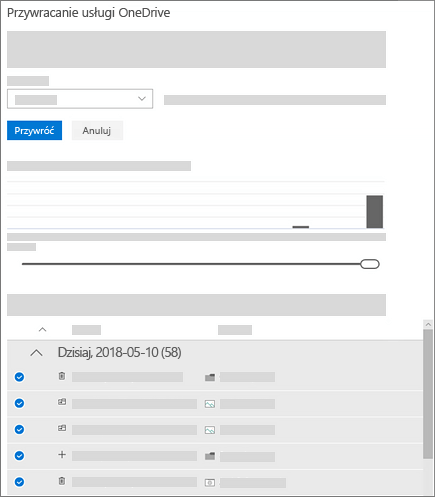
Możesz teraz subskrybować platformę Microsoft 365 , jeśli chcesz przywrócić pliki za pomocą narzędzia Przywracanie plików.
Przywracanie plików i folderów z usługi kopii zapasowej w chmurze
Jeśli subskrybujesz usługę kopii zapasowej w chmurze pochodzącej od innej firmy i masz kopię zapasową swoich plików w usłudze OneDrive sprzed wystąpienia zdarzenia, możesz mieć możliwość przywrócenia ich wszystkich jednocześnie. Szczegóły możesz znaleźć w dokumentacji swojej usługi.
Dowiedz się więcej
Co to oznacza, gdy Twoje konto usługi OneDrive jest zablokowane?
Jak zmniejszyć ilość przestrzeni dyskowej w chmurze
Jak anulować lub zatrzymać synchronizację w usłudze OneDrive
Potrzebujesz dodatkowej pomocy?
|
|
Kontakt z pomocą techniczną Aby uzyskać pomoc dotyczącą konta Microsoft i subskrypcji, odwiedź witrynę Pomoc dotycząca kont i rozliczeń. Aby uzyskać pomoc techniczną, przejdź do strony Kontakt z pomocą techniczną Microsoft, wprowadź problem i wybierz pozycję Uzyskaj pomoc. Jeśli nadal potrzebujesz pomocy, wybierz pozycję Skontaktuj się z pomocą techniczną, aby przejść do najlepszej opcji pomocy technicznej. |
|
|
|
Administratorzy Administratorzy powinni również przeglądać stronę Pomoc dla administratorów usługi OneDrive, Społeczność techniczna usługi OneDrive lub skontaktować się z pomocą techniczną platformy Microsoft 365 dla firm. |












